- После авторизации на сайте StripMag.ru нужно перейти по ссылке http://stripmag.ru/cabinet.php?name=woygaaMapping
- Первое, что нужно сделать - это создать Группу связок
- Группа связок - это "папка", в которой будут размещаться ваши связки. Группировка связок нужна, если вы планируете разделять ассортимент, который будете продавать на маркетплейсе или собираетесь продавать один и тот же товар, используя разные схемы работы - FBS, Экспресс, FBY. При старте работы с маркетплейсами достаточной одной группы связок.
- Кликните на кнопку Создать группу, введите название и сохраните.

Важно! К одному aID в рамках одного маркетплейса можно создать только одну связку. Связка может находится в нескольких группах, но при этом будет иметь единый набор параметров - Артикул продавца, ШК Маркетплейса. Если связка находится в нескольких группах, то при изменении ее параметров они поменяются во всех группах. - Для создания одной связки для Яндекс.Маркета необходимо заполнить 3 поля:
- aID (обязательное)
- Артикул продавца (обязательное)
- ШК Маркетплейса (необязательное)
aID — это внутренний уникальный идентификатор товара Поставщика счастья на сайте StripMag.ru. Его всегда можно посмотреть в карточке товара или в выгрузке в личном кабинете StripMag.ru. Значение aID не должно повторяться в вашей таблице, т.е. к одному aID может быть создана только одна связка.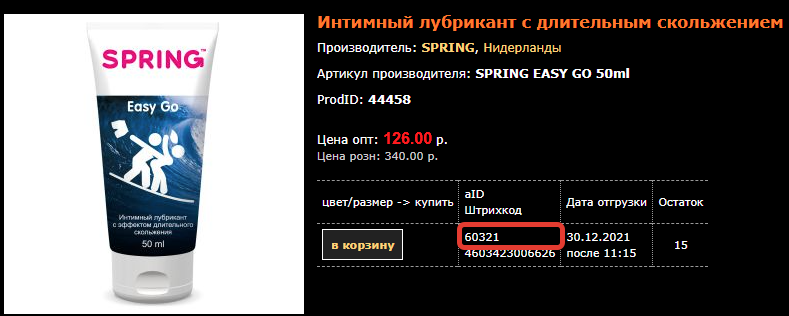
Артикул продавца — это поле соответствует значению поля Ваш SKU в Яндекс.Маркете. Мы настоятельно рекомендуем на этапе заведения карточек на Яндекс.Маркете в качестве Ваш SKU указывать aID "Поставщика счастья", см. инструкцию п.1.
Значение этого поля можно взять в личном кабинете Яндекс.Маркета Товары ->Каталог: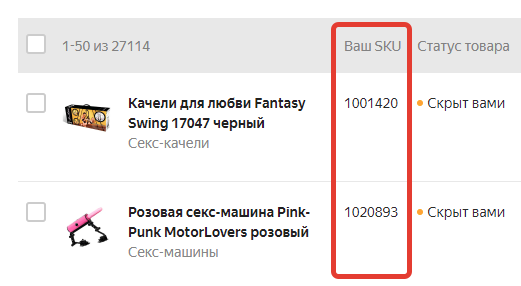
ШК Маркетплейса (необязательное) — штрихкод (баркод), который присвоил маркетплейс карточке товара. По умолчанию штрихкод в Яндекс.Маркете = штрихкоду производителя, который нанесен на товар Поставщика счастья. Если вы не используете свои индивидуальные штрихкоды, то эту колонку в файле можно не заполнять. - Напротив названия группы кликните на кнопку "Создать связку". В открывшемся окне введите ваши значения и нажмите кнопку "Создать". Если все данные верны, то связка успешно создастся, если же система обнаружит, что к aID уже есть привязка, то выдаст ошибку, в этом случае используйте кнопку “Отправить с подтверждением”, что будет означать ваше согласие на то, что существующие данные для связки будут перезаписаны.
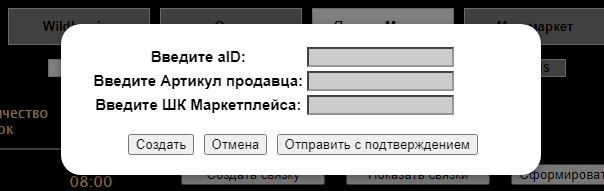
- Если вы планируете добавить значительное количество связок, то лучше воспользоваться массовым созданием связок с помощью Excel-файла. Для этого нужно заранее подготовить Excel-файл с данными по связками. Данные в файле совпадают с теми, что используются при штучном создании связок. Пример, как может выглядеть файл для связки товаров с Яндекс.Маркет (скачать пример файла):
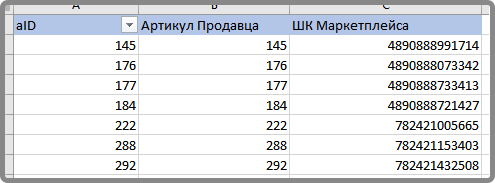
- Под табличкой с группами связок найдите блок "Массовое создание связок с помощью загрузки Excel-файла".

- Сначала в выпадающем селекторе выберите нужную Группу связок.
- Для загрузки файла кликаем на кнопку "Выберите файл" и загружаем подготовленный выше Excel-файл. За один раз можно загрузить не более 1000 строк, если ваш файл содержит больше строк, то его необходимо разбить на несколько.
- После нажатия кнопки “Отправить” вы увидите предварительные результаты:
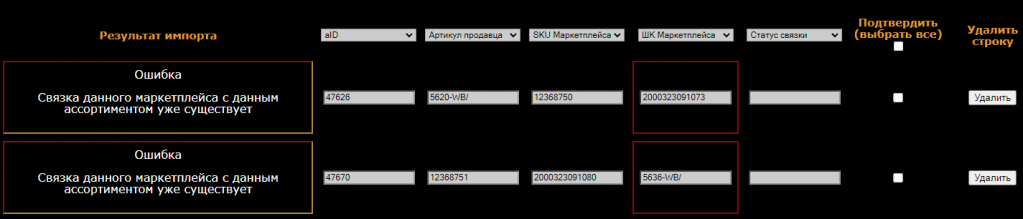
- Система подскажет в каких строках есть ошибки, необходимо исправить ошибки или удалить строку целиком. Обратите внимание, что на этом этапе важно правильно сопоставить колонки из вашего Excel-файле с названиями полей в системе.
Если система обнаружит, что вы пытаетесь сделать привязку к aID, к которому уже существует связь, то будет выведено предупреждение “Связка данного маркетплейса с данным ассортиментом уже существует”. В таком случае нужно проставить галочку “Подтвердить” напротив строки с предупреждением, если вы хотите перезаписать данные для aID или удалить строку.
После сопоставления полей и исправления ошибок нажимаем кнопку “Отправить повторно”. При отсутствии ошибок выводится сообщение об успешной привязке, а напротив группы связок появится количество привязанных товаров. - Напротив группы связок нажимаем кнопку “Показать связки”, на экране выводится таблица с привязанными товарами.

- Прямо в таблице вы можете посмотреть остаток товара на складе Поставщика счастья и добавить нужный товар в корзину. Также есть возможность перейти на карточку товара на сайте StripMag.ru и на карточку товара на маркетплейсе.
- При необходимости любую связь можно отредактировать, нажав на кнопку “Изменить”. Еще раз обращаем ваше внимание на то, что если связка находится в нескольких группах, то при изменении ее параметров они поменяются во всех группах.
Если связка есть в нескольких группах, то при ее удалении она удаляется только из текущей группы связок, а в других остается без изменений. - Если по какой-то причине вам нужно на время отключить связку, не удаляя ее насовсем, то можно воспользоваться выбором "Включить связку". Если у товара, убрать галочку "Включить связку", то в выгрузках у этого товара остаток будет всегда равняться нулю. Если связка есть в нескольких группах, то при ее отключении она будет выключена только из текущей группы связок, а в других остается без изменений.
Последствия отключения:
- прекращается трансляция цен;
- остаток по данному товару равен нулю;
- не испортируются заказы с этим товаром.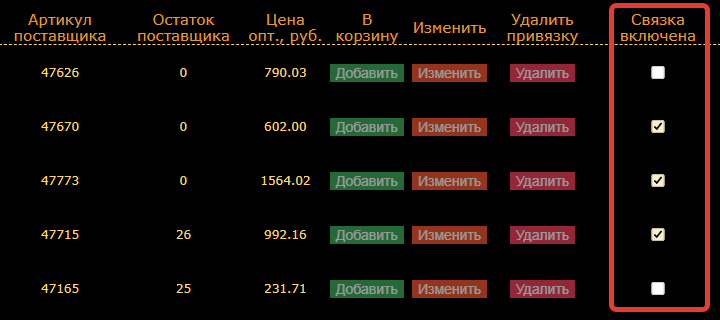
- При необходимости можно массово включать / отключать / удалять связки из группы. Для этого поставите галочки в крайней правой колонке напротив тех связок, с которыми хотите совершить действие. После этого в выпадающем списке "Действие" выберите необходимое действие со связками.
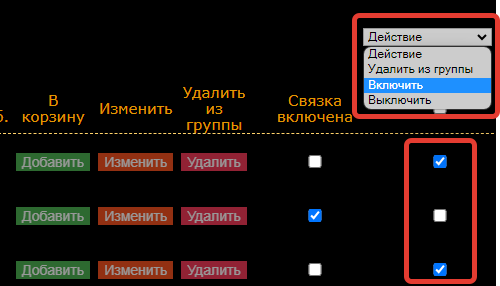
- Для удобства управления связками используйте поиск по aID, SKU маркетплейса и ШК маркетплейса, а также фильтр по производителям:
